迅捷CAD看图添加文字内容的详细操作方法
时间:2022-10-26 15:55
最近有不少的迅捷CAD看图用户们,询问其中是如何添加文字内容的?今日这篇教程就为大伙带来了迅捷CAD看图添加文字内容的详细操作方法。
迅捷CAD看图添加文字内容的详细操作方法

一、文字标注功能
1、先在CAD看图软件顶部菜单栏选择【文字标注】功能按钮,然后选择好标注位置,单击确定后输入需要标注的文字内容。
2、之后再按回车键,即可完成文字标注。这就是CAD画图完成后怎么添加文字内容的第一种方法。
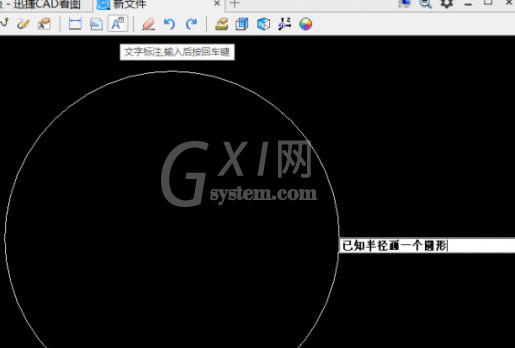
二、文字功能
1、或是我们可以在CAD看图软件顶部菜单栏选择【文字】功能按钮,然后移动鼠标设置输入文字的方向。这里我们需要让文字内容为横向呈现,就可以让文字输入的箭头保持水平即可。
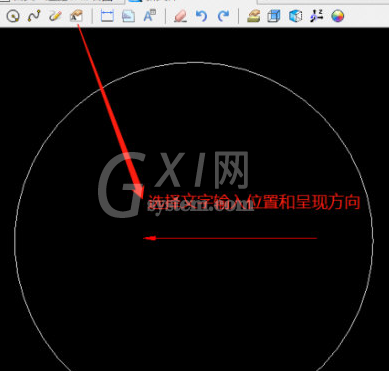
2、然后单击确定后输入需要的文字内容。之后再按回车键,即可呈现出横向的文字内容。这就是CAD画图完成后怎么添加文字内容的第二种方法。
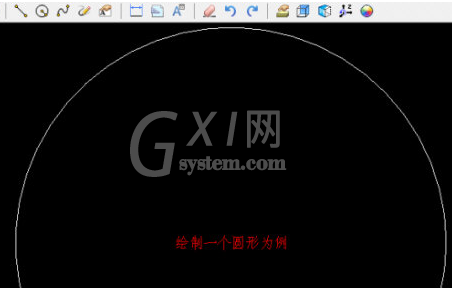
相信你们看完了上文所述的迅捷CAD看图添加文字内容的详细操作方法,应都有所了解了吧!



























